كيفية إعادة تشغيل جهاز Android TV وإعادة ضبطه على إعدادات المصنع
منوعات / / April 28, 2023
بفضل توسع Google القوي والاهتمام المتجدد بأجهزة التلفزيون الذكية ، أصبح Android TV (و Google TV) ذائع الصيت بين المستهلكين. حتى مع التحسينات والتحديثات المستمرة ، واجه المستخدمون العديد من المشكلات مع أجهزة Android TV الخاصة بهم. تعد إعادة تشغيل النظام إحدى الطرق الشائعة لإصلاح الثغرات المزعجة. إليك كيفية إعادة تشغيل Android TV وإعادة ضبطه بحسب إعدادات المصنع.
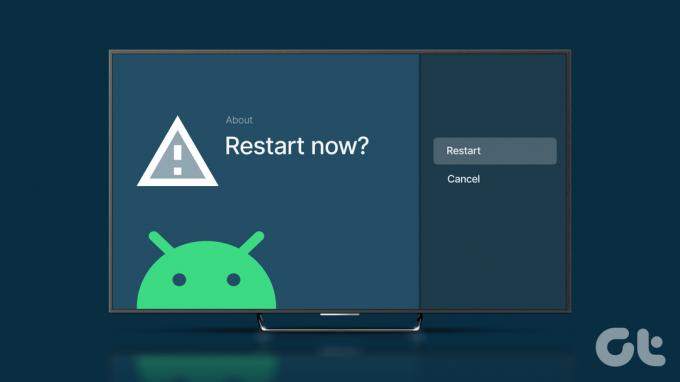
تقدم Google كلاً من Android TV و Google TV للشركات المصنعة. يعتمد Android TV على نظام التشغيل Android OS ، وجوجل تي في هو سطح برنامج أعلى Android TV. بعض الشركات المصنعة مثل Xiaomi تستخدم Android TV وتضيف طبقة البرامج الخاصة بهم مثل PatchWall لتقديم تجربة أفضل. بينما يستخدم آخرون مثل TCL Google TV كإطلاق افتراضي على أجهزة التلفزيون الخاصة بهم. سواء كان لديك Android TV أو Google TV ، فسوف نعرض لك الخطوات لكلا النظامين.
لماذا يجب عليك إعادة تشغيل Android TV أو Google TV
لا تأتي معظم أجهزة Android TV مع وحدات المعالجة المركزية المتطورة. تميل إلى التباطؤ بمرور الوقت وترك مشاكل في الأداء. يمكن أن تؤدي عملية إعادة التشغيل البسيطة إلى تسريع جهاز Android TV الخاص بك في أي وقت من الأوقات. إلى جانب الأداء المحسن ، إليك بعض السيناريوهات التي يمكن أن تساعدك فيها إعادة تشغيل الجهاز في حل المشكلة.
- صور غير طبيعية أو لا توجد صور لقناة تلفزيونية أو جهاز متصل
- مشاكل في الصوت أو صوت مشوه أو ضوضاء غير ضرورية من مكبرات صوت التلفزيون
- تظهر شاشة سوداء بشكل عشوائي على Android TV
- مشاكل متعلقة بدفق المحتوى من تطبيقاتك المفضلة
- تشغيل USB أو عكس الشاشة لا يعمل على Android TV
- مشاكل الاتصال بالشبكة على Android TV
- Android TV لا يستجيب لجهاز التحكم عن بعد
قبل الاتصال بمركز خدمة التلفزيون لإجراء فحص في المنزل ، يمكنك إعادة تشغيل التلفزيون والمحاولة مرة أخرى. إذا كان جهاز Android TV الخاص بك لا يزال يواجه المشكلة ، فأعد ضبطه على إعدادات المصنع وقم بإعداده من نقطة الصفر.
أعد تشغيل Android TV باستخدام جهاز التحكم عن بعد
إنها إحدى أسرع الطرق لإعادة تشغيل Android TV. يمكنك الضغط على زر الطاقة الموجود بجهاز التحكم عن بُعد الخاص بك واختيار إعادة التشغيل من القائمة الجانبية.
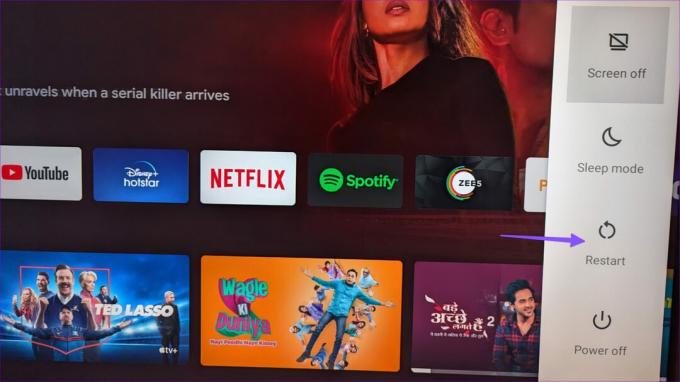
إذا كان لديك جهاز التحكم عن بعد في Android TV لا يستجيب، راجع دليلنا المخصص لإصلاح المشكلة.
أعد تشغيل Android TV من الإعدادات
يمكنك أيضًا إعادة تشغيل Android TV من قائمة الإعدادات. اتبع الخطوات التالية.
الخطوة 1: توجه إلى Android TV home وافتح الإعدادات من الزاوية العلوية اليمنى.
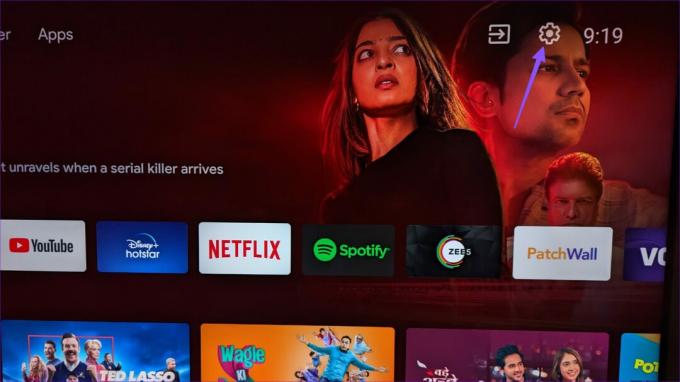
الخطوة 2: حدد تفضيلات الجهاز.
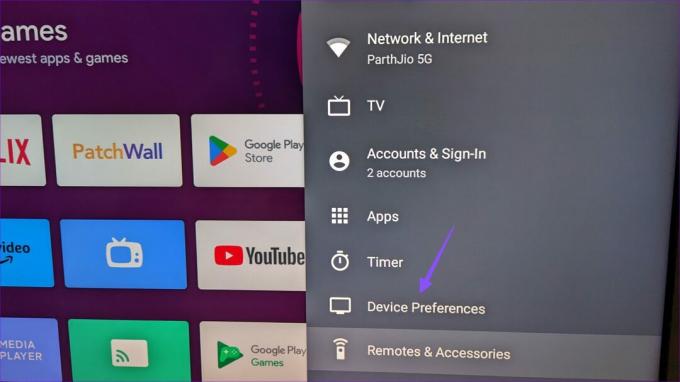
الخطوه 3: افتح قائمة حول.

الخطوة الرابعة: حدد إعادة التشغيل.
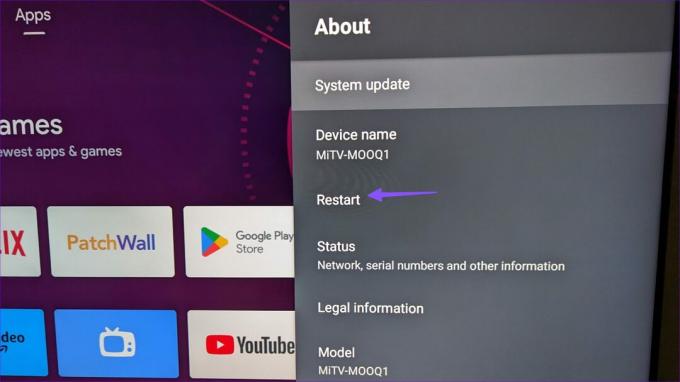
قد يستغرق الأمر بضع دقائق لإنهاء إعادة التشغيل على Android TV الخاص بك.
أعد تشغيل Google TV من الإعدادات
يستخدم Google TV واجهة مستخدم مختلفة تمامًا عن Android TV. تختلف خطوات إعادة تشغيل Google TV قليلاً.
الخطوة 1: افتح Google TV Home وحدد رمز الترس لفتح الإعدادات.

الخطوة 2: انقر فوق ترس الإعدادات من القائمة الجانبية.
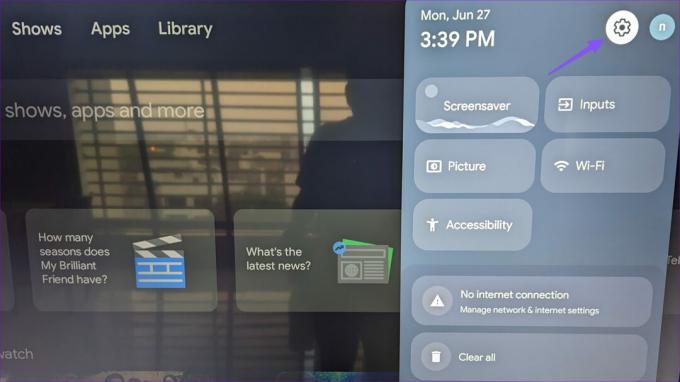
الخطوه 3: انتقل إلى النظام.
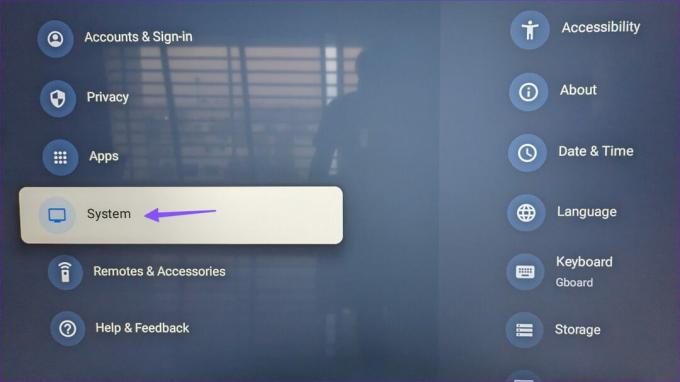
الخطوة الرابعة: قم بالتمرير إلى إعادة التشغيل.
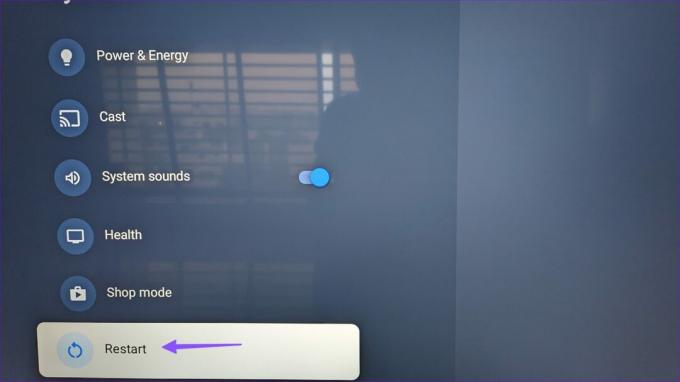
انتقل إلى نظام تشغيل Android TV بدون جهاز تحكم عن بعد
إذا كان لديك جهاز تحكم عن بعد Android TV تالف أو معطل ، فاستخدم تطبيق Google Home لفتح جهاز تحكم عن بعد رقمي والتنقل في النظام.
الخطوة 1: قم بتنزيل تطبيق Google Home من متجر Play.
قم بتنزيل Google Home على Android
الخطوة 2: تأكد من توصيل هاتف Android والتلفزيون بنفس الشبكة وافتح تطبيق Google Home. حدد جهاز Android TV الخاص بك
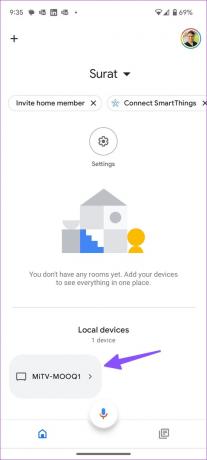
الخطوه 3: افتح جهاز التحكم عن بعد.
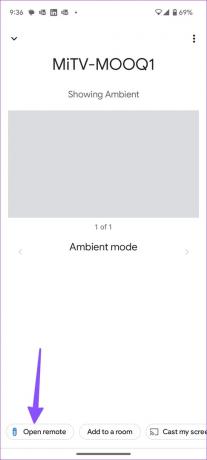
الخطوة الرابعة: تصفح النظام باستخدام لوحة رقمية. اتبع الخطوات الواردة في القسم أعلاه وأعد تشغيل Android TV أو Google TV.
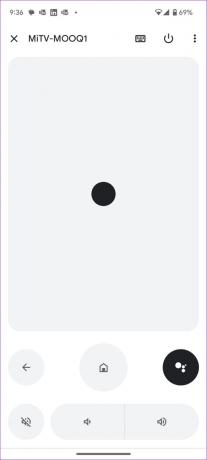
أعد تعيين Android TV
يجب أن تؤدي إعادة تشغيل جهاز Android TV إلى إصلاح المشكلات الشائعة. إذا كنت لا تزال تعاني من مواطن الخلل ، فقم بإعادة تعيين Android TV باستخدام الخطوات أدناه.
الخطوة 1: افتح إعدادات Android TV.
الخطوة 2: حدد تفضيلات الجهاز.
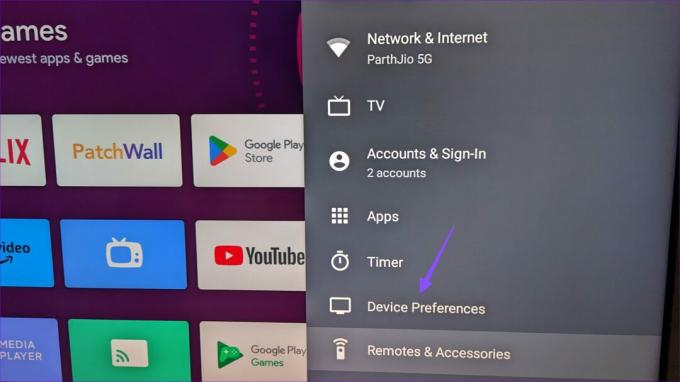
الخطوه 3: انتقل إلى إعادة التعيين.
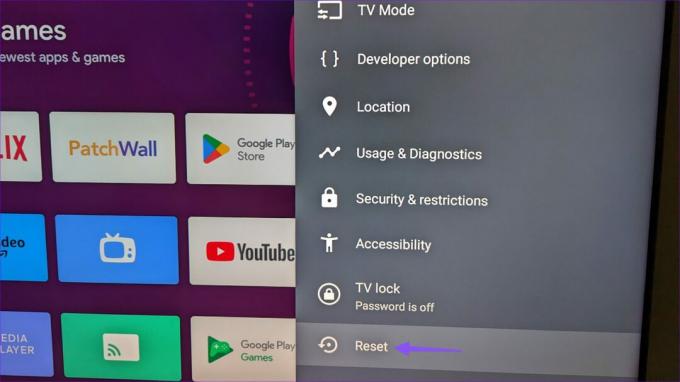
الخطوة الرابعة: أكد قرارك من القائمة التالية.
إعادة تعيين Google TV
فيما يلي خطوات إعادة تعيين Google TV.
الخطوة 1: توجه إلى إعدادات Google TV (تحقق من الخطوات أعلاه).
الخطوة 2: نظام مفتوح.
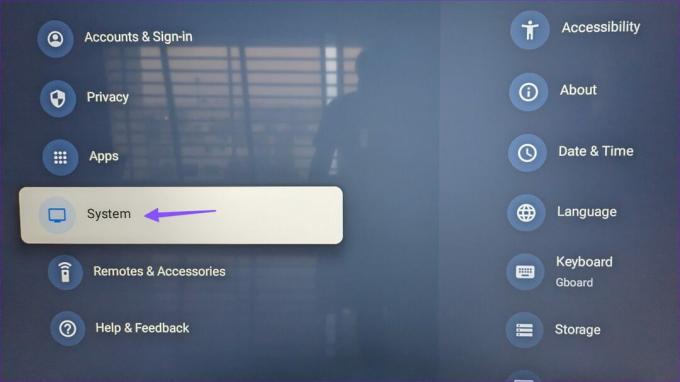
الخطوه 3: انتقل إلى حول.
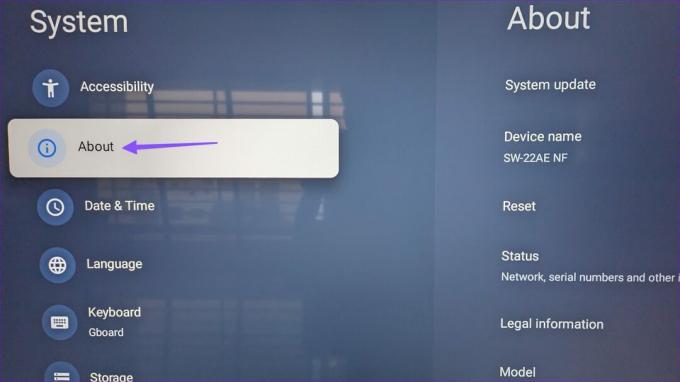
الخطوة الرابعة: حدد إعادة تعيين.
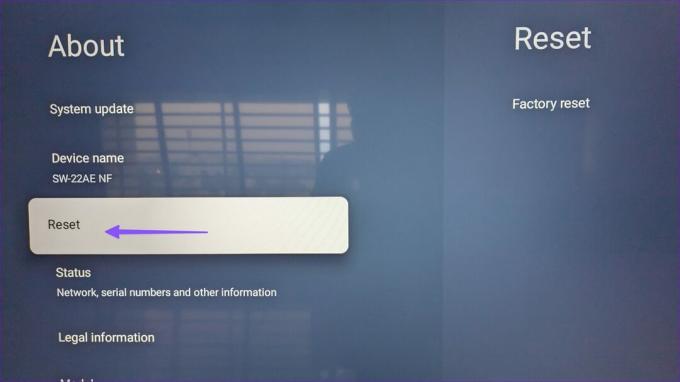
الخطوة الخامسة: انقر فوق Factory Reset.
الخطوة السادسة: اقرأ عواقب إعادة تعيين Google TV وأكد الإجراء الذي اتخذته.
قم بتشغيل Android TV بسلاسة
يمكن أن تترك لك مواطن الخلل في Android TV طعمًا سيئًا. يجب أن تحل عملية إعادة تشغيل الجهاز أو إعادة تعيينه بشكل بسيط تحري الخلل وإصلاحه في أي وقت من الأوقات.
تم التحديث الأخير في 27 أبريل 2023
قد تحتوي المقالة أعلاه على روابط تابعة تساعد في دعم Guiding Tech. ومع ذلك ، فإنه لا يؤثر على نزاهة التحرير لدينا. يظل المحتوى غير متحيز وأصيل.
كتب بواسطة
بارث شاه
عمل بارث سابقًا في EOTO.tech لتغطية أخبار التكنولوجيا. يعمل حاليًا بشكل مستقل في Guiding Tech يكتب عن مقارنة التطبيقات والبرامج التعليمية ونصائح البرامج والحيل ويتعمق في أنظمة iOS و Android و macOS و Windows.



